Google Photos không còn xa lạ với chúng nữa, nó được sử dụng như một phần không thể thiếu trong điện thoại chúng ta. Google Photos giúp tự động backup hình ảnh, video trên điện thoại tự động lên đám mây của Google. Nhưng sau một thời gian sử dụng lưu trữ hình ảnh, video càng nhiều khiến bộ nhớ tài khoản Google của bạn đầy đi, trong khi Google chỉ cho bạn lưu trữ 15Gb cho tài khoản gmail miễn phí. (Bạn có thể mua tài khoản Gmail không giới hạn dung lượng chỉ 239kk tại: https://luutrukhonggioihan.com/)
Khi bộ nhớ Google đầy thì bạn sẽ không thể upload gì thêm và đặc biệt không thể nhận email mới từ Gmail. Vậy giải pháp là bạn phải xóa bớt dữ liệu trong Google Drive và Google Photos. Việc xóa dữ liệu trên Google Drive thì khá đơn giản vì nó được phân theo thư mục, chúng ta xóa vài thư mục đó thì sẽ xóa hết tất cả.
Nhưng xóa hình ảnh, video trên Google Photos là việc rất khó khăn và mất thời gian, đặc biệt đối với các bạn lưu trữ nhiều hình ảnh, video (vài ngàn file). Vì Google chỉ cho phép tích chọn từng hình ảnh chứ không cho chọn tất cả (Ctrl + A) để xóa 1 lần, nên nó mất rất nhiều thời gian và sẽ không khả thi nếu bạn chứ vài chục ngàn hình ảnh, video
Nhưng bạn đừng lo vì đã có chúng tôi sẽ hướng dẫn các bạn chỉ cần 1 click sẽ xóa toàn bộ ảnh trên Google Photos. Sau đây, mình sẽ hướng dẫn xóa hoàn loạt hình ảnh, video trên Google Photos chỉ bằng vài click.
Bước #1: Đầu tiên, truy cập và đăng nhập tài khoản của bạn tại https://photos.google.com/
Bước #2: Tiếp theo mở Công cụ dành cho Nhà phát triển (Developer Tools) bằng cách nhấn F12 hoặc sử dụng 1 trong những cách sau:
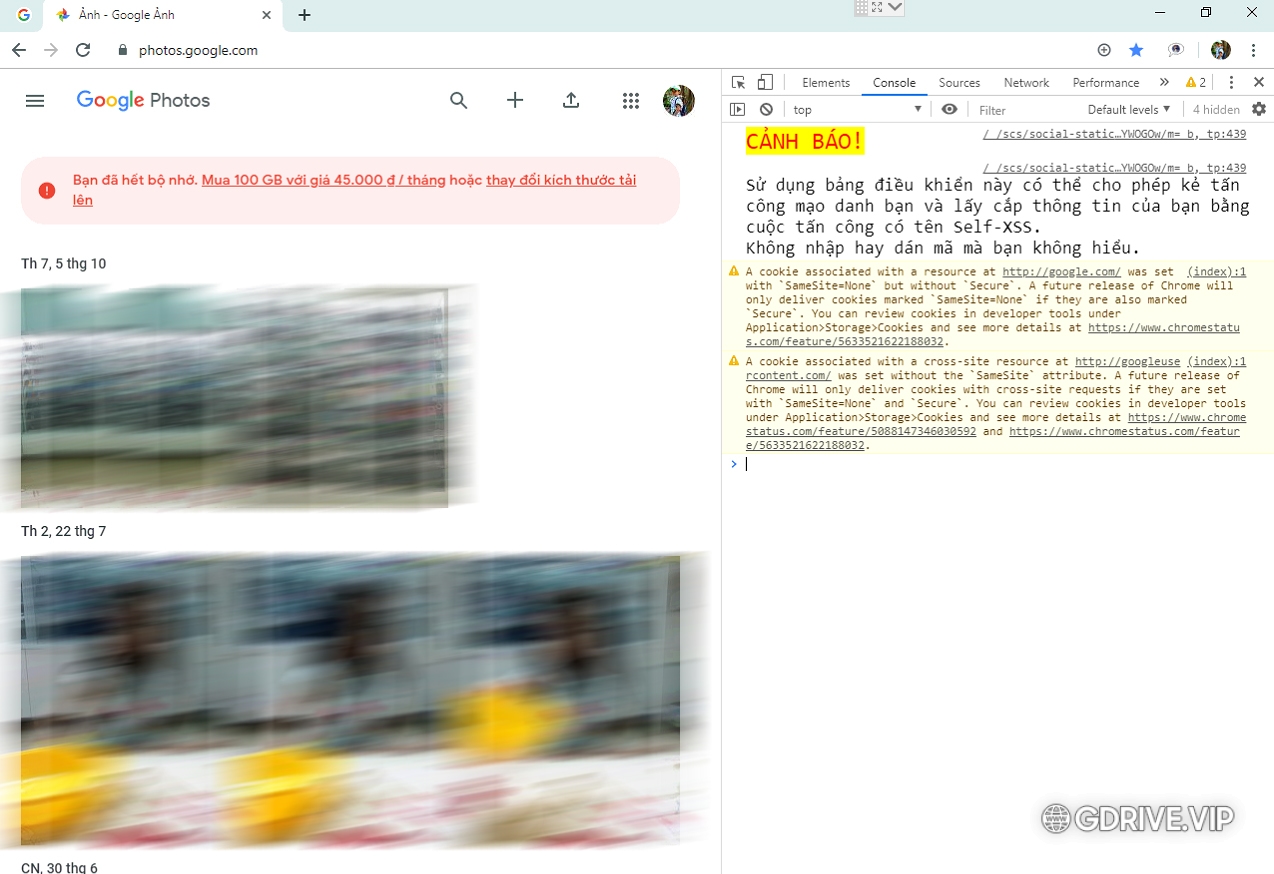
| // Nhấn nút chọn hình ảnh, video và xóa | |
| const ELEMENT_SELECTORS = { | |
| checkboxClass: ‘.ckGgle’, | |
| deleteButton: ‘button’, | |
| confirmationButton: ‘#yDmH0d > div.llhEMd.iWO5td > div > div.g3VIld.V639qd.bvQPzd.oEOLpc.Up8vH.J9Nfi.A9Uzve.iWO5td > div.XfpsVe.J9fJmf > button.VfPpkd-LgbsSe.VfPpkd-LgbsSe-OWXEXe-k8QpJ.nCP5yc.kHssdc.HvOprf’ | |
| } | |
| // Tự động xóa toàn bộ hình ảnh, video trong Google Photos bởi https://gdrive.vip/ | |
| // Cấu hình thời gian (milliseconds) | |
| const TIME_CONFIG = { | |
| delete_cycle: 15000, | |
| press_button_delay: 7000 | |
| }; | |
| let imageCount = 0; | |
| let checkboxes; | |
| let buttons = { | |
| deleteButton: null, | |
| confirmationButton: null | |
| } | |
| let deleteTask = setInterval(() => { | |
| checkboxes = document.querySelectorAll(ELEMENT_SELECTORS[‘checkboxClass’]); | |
| if (checkboxes.length <= 0) { | |
| console.log(“[THÔNG TIN] Không còn hình ảnh (video) để xóa.”); | |
| clearInterval(deleteTask); | |
| console.log(“[THÀNH CÔNG] Đã thoát.”); | |
| return; | |
| } | |
| imageCount += checkboxes.length; | |
| checkboxes.forEach((checkbox) => { checkbox.click() }); | |
| console.log(“[THÔNG TIN] Đang xóa…”, checkboxes.length, “hình ảnh (video)”); | |
| setTimeout(() => { | |
| buttons.deleteButton = document.querySelector(ELEMENT_SELECTORS[‘deleteButton’]); | |
| buttons.deleteButton.click(); | |
| setTimeout(() => { | |
| buttons.confirmation_button = document.querySelector(ELEMENT_SELECTORS[‘confirmationButton’]); | |
| buttons.confirmation_button.click(); | |
| }, TIME_CONFIG[‘press_button_delay’]); | |
| }, TIME_CONFIG[‘press_button_delay’]); | |
| }, TIME_CONFIG[‘delete_cycle’]); |
Bước #4: Nhấn Enter để bắt đầu tự động xóa hoàn loạt
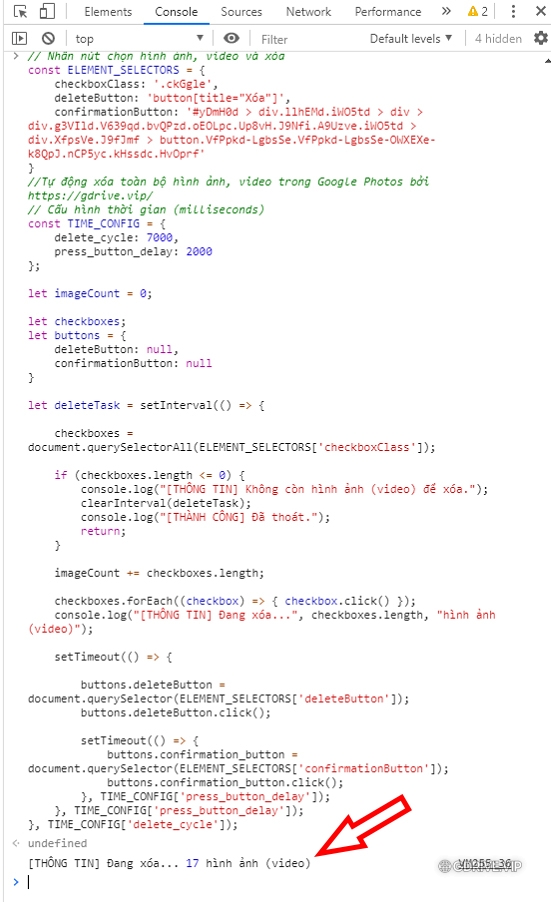
Bước #5: Ngồi làm ly cafe chờ nó xóa thôi. Nhanh hay chậm tùy thuộc vào số lượng ảnh, video của bạn và cũng tùy vào tốc độ máy tính của bạn. Mình sử dụng máy tính văn phòng hơi chậm xóa hơn 1.500 hình ảnh, video tầm 5 phút.
Chúc các bạn thành công!

